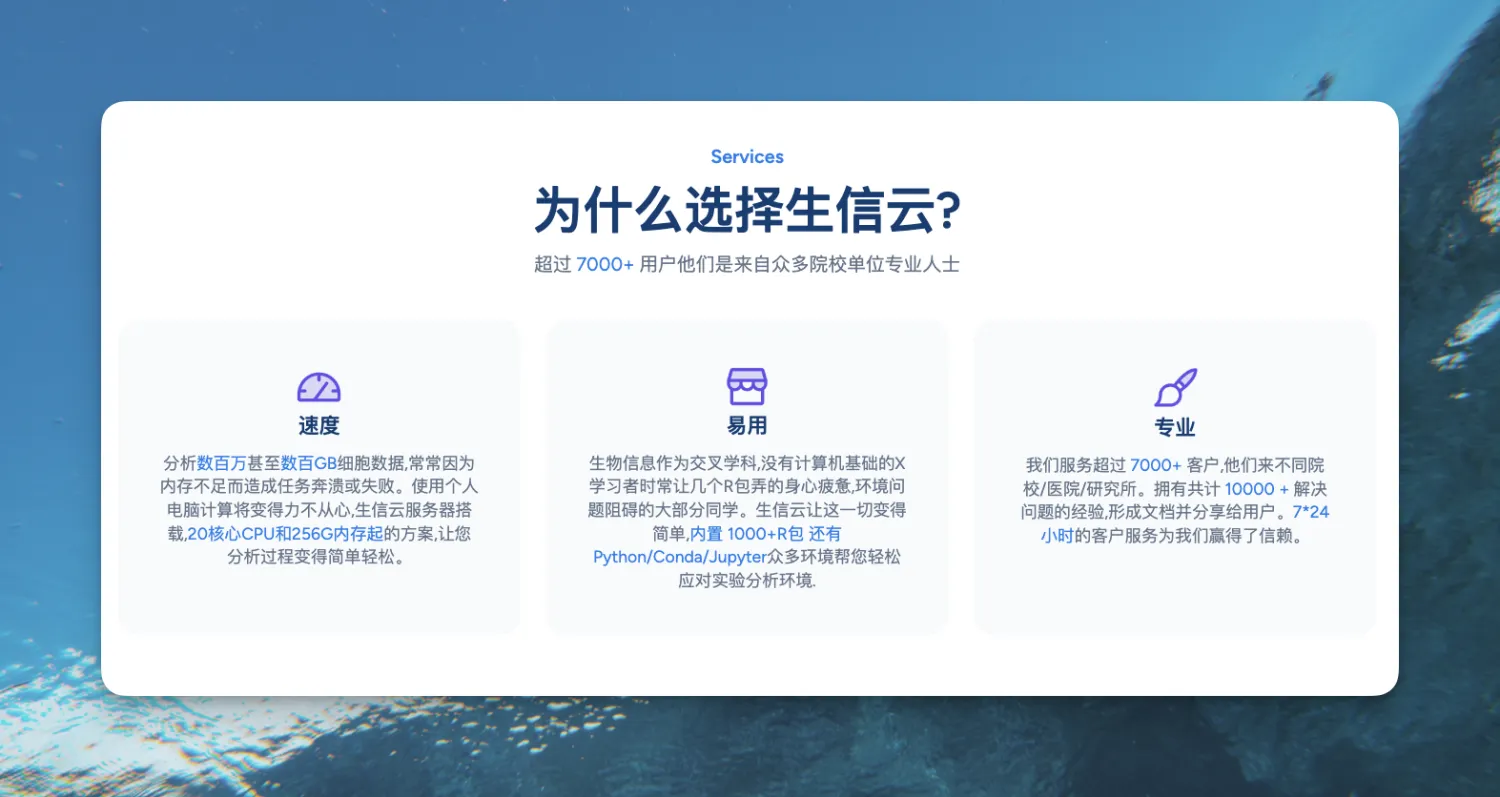本文主要是介绍【UE4从零开始 026】裁剪,希望对大家解决编程问题提供一定的参考价值,需要的开发者们随着小编来一起学习吧!
裁剪 是使用边界框将渲染对象(图形和文本)限制在某个区域中,以使超出边界框的任何内容都不显示。

在本示例中,每个按钮都是显示的文本的父项。这些示例将展示是由按钮还是文本控制裁剪。
- 左图 - 按钮或文本上都未启用裁剪。
- 中图 - 文本上启用裁剪。
- 右图 - 按钮上启用裁剪。
画布(Canvas) 面板(又称裁剪区)的轮廓为蓝色,代表游戏屏幕,它将会裁剪(即不绘制)游戏超出该区域的任何内容。

在UMG设计器图形中,“画布(Canvas)面板”(蓝色)代表游戏屏幕的裁剪区。
裁剪属性
可以在UMG 细节(Details) 面板的 裁剪(Clipping) 部分下更改基于所选的控件处理裁剪的方式。

| 属性 | 说明 |
|---|---|
| 继承(Inherit) | 该控件不裁剪子项,并且将遵循从父控件传入的任何裁剪/剔除。 |
| 裁剪至边界(Clip to Bounds) | 该控件裁剪控件边界外的内容。它将边界与先前的裁剪区域相交。 |
| 裁剪至边界 - 不相交(Clip to Bounds - Without Intersecting) | 该控件裁剪其边界外的内容。它不与任何现有裁剪几何体相交,它推送新的裁剪状态。因此它事实上可渲染层级边界外未裁剪的内容。 |
| 裁剪至边界 - 始终(Clip to Bounds - Always) | 该控件裁剪其边界外的内容。它将边界与先前的裁剪区域相交。 |
| 按需(On Demand) | 当所需的大小比分配给控件的几何体大时,该控件裁剪其边界外的内容。当出现这种情况时,它的作用与 裁剪至边界(Clip to Bounds) 相同。 |
裁剪至边界 - 始终(Clip to Bounds - Always) :无法忽略该裁剪区域,它将始终裁剪子项。
裁剪至边界 - 不相交(Clip to Bounds - Without Intersecting):无法忽略设置为 裁剪至边界 - 始终(Clip to Bounds - Always) 的裁剪区。
在大部分情况下,都无需调整裁剪模式,除非你因无法控制文本的长度而需要裁剪它。例如,滚动框和可编辑文本控件就符合这种情况,它们被设置为 裁剪至边界(Clip to Bounds) 而非“继承(Inherit)”。
不同裁剪空间中的元素无法一起进行批处理,因此裁剪会带来性能成本。因此,除非面板真的需要阻止内容在其边界之外显示,否则请勿启用裁剪。
这篇关于【UE4从零开始 026】裁剪的文章就介绍到这儿,希望我们推荐的文章对编程师们有所帮助!